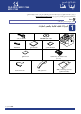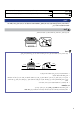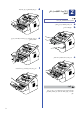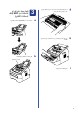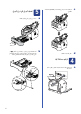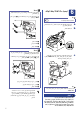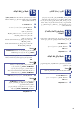دليل اإلعداد السريع ابدأ هنا FAX-2950 / MFC-7240 MFC-7290 يرجى قراءة دليل سالمة المنتج ً أوال ،ثم قراءة دليل اإلعداد السريع هذا للتعرف على اجراء اإلعداد والتركيب الصحيح. لمشاهدة دليل اإلعداد السريع بلغات أخرى ،يرجى زيارة .http://solutions.brother.com/ مالحظة ال تتوفر جميع الموديالت في جميع البلدان.
ً محتمال والذي ،إن لم يتم تجنبه ،قد يؤدي إلى الوفاة أو التعرض إلصابات خطرا تحذير يشير إلى موقف قد يمثل ً خطيرة. ً خطرا محتمال والذي ،إن لم يتم تجنبه ،قد يؤدي إلى التعرض إلصابات خفيفة أو تنبيه يشير إلى موقف قد يمثل ً متوسطة. تحذير تنبيه تحذير تم استخدام حقائب بالستيكية في تغليف الجهاز .لتجنب خطر االختناق ،احتفظ بتلك الحقائب البالستيكية بعي ًدا عن متناول حديثي الوالدة واألطفال .تلك الحقائب البالستيكية ليست العاب أو دمى.
2 ازالة مواد التغليف من على الجهاز d d ارفع الشريط المطاطي من فوق اإلسطوانة. هام ال تقم بتوصيل سلك طاقة التيار المتردد بعد. a a b bافتح الغطاء األمامي. قم بإزالة شريط التعبئة من خارج الجهاز. e e قم بسحب الشريط الورقي إلزالة المادة الواقية كما هو مبين في الشكل التوضيحي. c c قم بإزالة عبوة هالم السليكا من داخل الجهاز. f f أخرج مجموعة خرطوشة الحبر ووحدة األسطوانة. تنبيه تجنب أكل محتويات عبوة هالم السيليكا .يرجى رميها .
g g قم بتحريك الخرطوشة من جانب آلخر عدة مرات بلطف لتوزيع الحبر بالتساوي داخل الخرطوشة. 3 تثبيت مسند دعم إخراج المستندات من ( ADFملقم المستندات التلقائي) a a قم بتمديد مسند دعم ( ADFملقم المستندات التلقائي). h h أعد مجموعة خرطوشة الحبر ووحدة األسطوانة إلى موضعها في الطابعة. b b افتح غطاء لوحة التحكم برفعها للخلف. غطاء لوحة التحكم i i أغلق الغطاء األمامي للجهاز.
c c قم بتثبيت مسند دعم إخراج المستندات من ( ADFملقم المستندات التلقائي). 5 a a اسحب درج الورق خارج الجهاز بالكامل. b b d d اغلق غطاء لوحة التحكم. 4 تحميل الورق في درج الورق أثناء الضغط على ذراع تحرير موجهات الورق األخضر ،aقم بتحريك موجهات الورق لتناسب حجم الورق الذي تقوم بتحميله في الدرج .تأكد من أن تكون الموجهات مثبتة بإحكام في أماكنها. تركيب سماعة اليد a a قم بتوصيل سلك سماعة اليد الملولب بالجهاز والطرف اآلخر بسماعة اليد.
e e مالحظة للورق من حجم Legalأو ،Folioاضغط على زر التحرير aفي أسفل درج الورق ومن ثم اسحب مؤخرة درج الورق. ضع درج الورق بإحكام في مكانه بالجهاز .تأكد من أنه مثبت تمامًا في مكانه في الجهاز. (الورق من حجم Legalأو Folioغير متاح في بعض المناطق). f f 1 c c قم بتهوية حزمة الورق جي ًدا لتجنب احتباس الورق أو سوء التلقيم. d d ضع الورق في الدرج وتأكد من أن: ال يتجاوز الورق عالمة الحد األقصى الرتفاع الورق (.
6 توصيل سلك الطاقة وخط الهاتف هام مالحظة إذا كنت تشارك خط الهاتف مع هاتف خارجي ،قم بتوصيله كما يظهر في الشكل التالي. قبل توصيل هاتف خارجي ،قم بإزالة الغطاء الواقي cمن فوق مقبس EXT.على الجهاز. ال تقم بتوصيل كبل الواجهة بعد. a a قم بتوصيل سلك طاقة التيار المتردد بالجهاز ً أوال ثم قم بتوصيله في مأخذ التيار الكهربائي. 1 قم بتشغيل الجهاز.
7 ضبط البلد ربما ال يتوفر هذا االجراء ،وفقاً لموديل الجهاز. في هذه الحالة ،انقل إلى الخطوة التالية. يجب اختيار البلد حتى يتمكن الجهاز من العمل بشكل صحيح على خطوط االتصاالت المحلية في كل بلد. a a تأكد من وصول الطاقة من خالل توصيل سلك الطاقة بمأخذ التيار الكهربائي وتشغيل مفتاح الطاقة. اضغط .OK Set Country Press OK Key b c d e 8 اختيار وضع االستالم يتوفر بالجهاز أربعة أوضاع استالم ممكنة Fax Only :و Fax/Tel و Manualو .
9 ضبط تباين شاشة LCD (عند الضرورة) 11 أدخل المعلومات الشخصية (مع ّرف المحطة) إذا كنت تواجه صعوبة في قراءة البيانات على شاشة ،LCDجرب تغيير تباين الشاشة. معرف المحطة ،يتم يقوم الجهاز بعرض التاريخ والوقت ،وإذا قمت بإعداد ّ إضافة التاريخ والوقت لكل فاكس تقوم بإرساله. a a b bاضغط cلزيادة مستوى التباين. a a b bأدخل رقم الفاكس (حد أقصى 20رقمًا) باستخدام لوحة االتصال، اضغط .5 ،1 ،Menu اضغط .3 ،0 ،Menu ثم اضغط .
12 تقرير إرسال الفاكس لقد تم تزويد جهاز Brotherبميزة تقرير تأكيد اإلرسال والذي يمكن استخدامه كتأكيد أن الفاكس قد تم إرساله .يقدم هذا التقرير قائمة تشتمل على اسم ورقم جهاز الفاكس المستلم والتاريخ والوقت ومدة اإلرسال وعدد الصفحات التي تم إرسالها وهل نجحت عملية اإلرسال أم فشلت .إذا كنت ترغب في استخدام ميزة تقرير إرسال الفاكس ،راجع طباعة التقارير في دليل المستخدم المتقدم. 13 ضبط وضع االتصال بالنغمة أو النبضات تم إعداد الجهاز في المصنع على خدمة االتصال بالنغمة .
مالحظة PBXوTRANSFER تم إعداد الجهاز في اإلعداد افتراضي إلى ،Normalوالذي يتيح للجهاز إمكانية االتصال بخط ( PSTNشبكة الهاتف العامة) قياسي. وبالرغم من ذلك ،فإن العديد من المكاتب تستخدم نظام هاتف مركزي أو تبادل االتصال التلقائي عبر فرع خاص ( .)PABXيتميز الجهاز بالقدرة على االتصال بالغالبية العظمى من أنواع شبكات PABX ( .)PBXتدعم ميزة إعادة االتصال بالجهاز ميزة إعادة االتصال في االنقطاع المؤقت ( .
17 اختر نظام التشغيل تختص إرشادات التثبيت هذه بأنظمة التشغيل Windows® XP Home/Windows® XP Professionalو Windows® XP Professional x64 Editionو ® Windows Vistaو Windows® 7و .)10.7.x ،10.6.x ،versions 10.5.8( Mac OS X مالحظة •يمكن زيارة موقعنا http://solutions.brother.com/حيث يمكنك الحصول على دعم المنتج وآخر تحديثات برنامج التشغيل واألدوات المساعدة باإلضافة إلى اإلجابات حول األسئلة المتكررة واألسئلة المتعلقة بالجوانب الفنية.
®Windows USB لمستخدمي ®Windows )(Windows® XP/XP Professional x64 Edition/Windows Vista®/Windows® 7 18 a a قبل أن تقوم بالتثبيت تأكد من أن جهاز الكمبيوتر الخاص بك قيد التشغيل وأن لديك حقوق المسئول عند تسجيل الدخول. هام •إذا كانت هناك أي برامج مُشغلة ،قم بإغالقها. •وقد تختلف الشاشات بنا ًء على نظام التشغيل الخاص بك. مالحظة أسطوانة CD-ROMالخاص بالتثبيت تحتوي على برنامج .
USB e e صل كبل USBإلى منفذ USBالموجود على الجهاز والمعلم ومن ثم صل الكبل بالكمبيوتر. بالعالمة ®Windows مالحظة •إذا ظهرت رسالة خطأ أثناء عملية التثبيت ،قم بتشغيل Installation Diagnosticsالموجود في المسار Start/ ( All Programs/Brother/MFC-XXXXحيث تشير MFC-XXXXإلى اسم الموديل). •بنا ًء على إعدادات الحماية الخاصة بك ،قد تظهر النافذة Windows® Securityأو نافذة برنامج مكافحة الفيروسات عند استخدام الجهاز أو برنامجه .رجاءًا السماح للنافذة بالمتابعة.
USB لمستخدمي Macintosh 18 Macintosh ()Mac OS X 10.5.8 - 10.7.x قبل أن تقوم بالتثبيت a a يجب التأكد من توصيل الجهاز بمصدر الطاقة وأن جهاز Macintoshفي وضع التشغيل .يجب عليك أن تكون قد سجلت الدخول بحقوق المسئول. هام 19 تثبيت برنامج MFL-Pro Suite a a ضع أسطوانة CD-ROMالخاصة بالتثبيت في مشغل أسطوانة .CD-ROM b b مزدوجا على أيقونة .
USB 20 Macintosh تنزيل وتثبيت برنامج Presto! PageManager عندما يتم تثبيت برنامج ،Presto! PageManagerيتم إضافة إمكانية ( OCRالتعرف البصري على الحرف) إلى برنامج Brother .ControlCenter2يمكنك إجراء المسح الضوئي للصور والمستندات ومشاركتها وتنظيمها باستخدام برنامج .Presto! PageManager a a في شاشة ،Brother Supportانقر Presto! PageManagerواتبع التعليمات على الشاشة. USB Macintosh 17 ®Windows إنهاء اكتمل التثبيت اآلن.
معلومات أخرى Brother CreativeCentre تعال معنا لعالم اإللهام .إذا كنت تستخدم ® ،Windowsانقر نقراً مزدوجاً َ على أيقونة Brother CreativeCentreالموجودة على سطح المكتب للوصول إلى موقعنا المجاني الذي يحتوي على الكثير من األفكار والموارد لالستخدام الشخصي والمهني .تظهر هذه األيقونة بعد تركيب البرنامج MFL-Pro Suiteأو البرنامج االختياري المتاح من Brother .Solutions Center يمكن لمستخدمي Macالدخول إلى Brother CreativeCentreعلى هذا العنوان: http://www.brother.
العناصر المستهلكة العناصر المستهلكة عندما يحين وقت استبدال العناصر المستهلكة ،سوف تشير شاشة LCDالموجودة على لوحة التحكم إلى وجود خطأ .لمزيد من المعلومات عن العناصر المستهلكة الخاصة بالجهاز ،يرجى زيارة الموقع http://www.brother.com/original/أو اتصل بموزع Brotherالمحلي.
العالمات التجارية الشعار Brotherهي عالمة تجارية مسجلة لشركة .Brother Industries, Ltd. العالمة Brotherهي عالمة تجارية مسجلة لشركة .Brother Industries, Ltd. العالمة Microsoftو Windowsهي عالمات تجارية مسجلة لمؤسسة مايكروسوفت Microsoft Corporationفي الواليات المتحدة األمريكية و/أو بلدان أخرى. العالمة Windows Vistaهي عالمة تجارية مسجلة أو عالمة تجارية لمؤسسة مايكروسوفت Microsoft Corporationفي الواليات المتحدة و/أو بلدان أخرى.